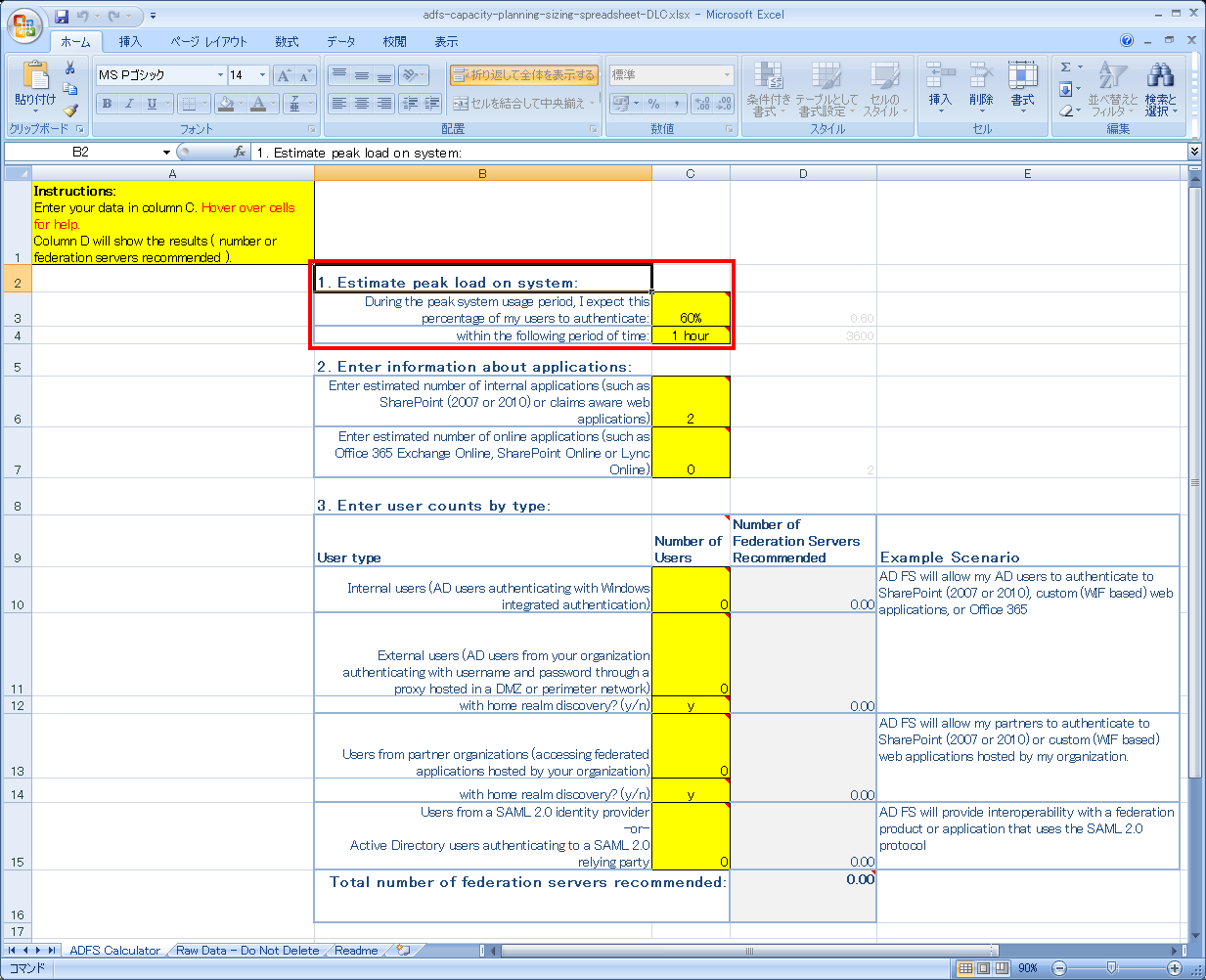2011/03/24(米国時間)にて、Active Directory Federation Services (AD FS) 2.0 の導入を支援するためのツール(AD FS 2.0 Capacity Planning Spreadsheet(Excel 上で動作))がMicrosoft Download Center(英語)にて公開、提供されています。AD FS 2.0 Capacity Planning Spreadsheetは下記サイトからダウンロードすることが可能です。
- Download details: AD FS 2.0 Capacity Planning Spreadsheet
http://www.microsoft.com/downloads/en/details.aspx?FamilyID=d0ab1c5e-b535-4d5d-9620-172fcac0bd66
[使用方法]
- ダウンロードしたファイル「adfs-capacity-planning-sizing-spreadsheet-DLC.xlsx」を Excel で起動します。
- 「ADFS Calculator」シートを選択します。

- [Estimate peak load on system:]の下にあるセル内の項目について、AD FS 2.0を展開するにあたり予測されるピーク時時間帯の負荷を入力します。
- [Enter information about applications:]の下にあるセル内の項目について、AD FS 2.0を経由してフェデレーション認証するアプリケーション(SharePoint Server、Exchange Server、Lync Serverなど)の数を入力します。
- [Enter estimated number of internal applications (such as Sharepoint (2007 or 2010)) or claims aware web applications]と記載されたセルにて、自組織で使用しているアプリケーションの数を入力します。
- [Enter estimated number of online applications (such as Office 365 Exchange Online, SharePoint Online or Lync Online)]と記載されたセルにて、オンライン上で使用するアプリケーションの数を入力します。
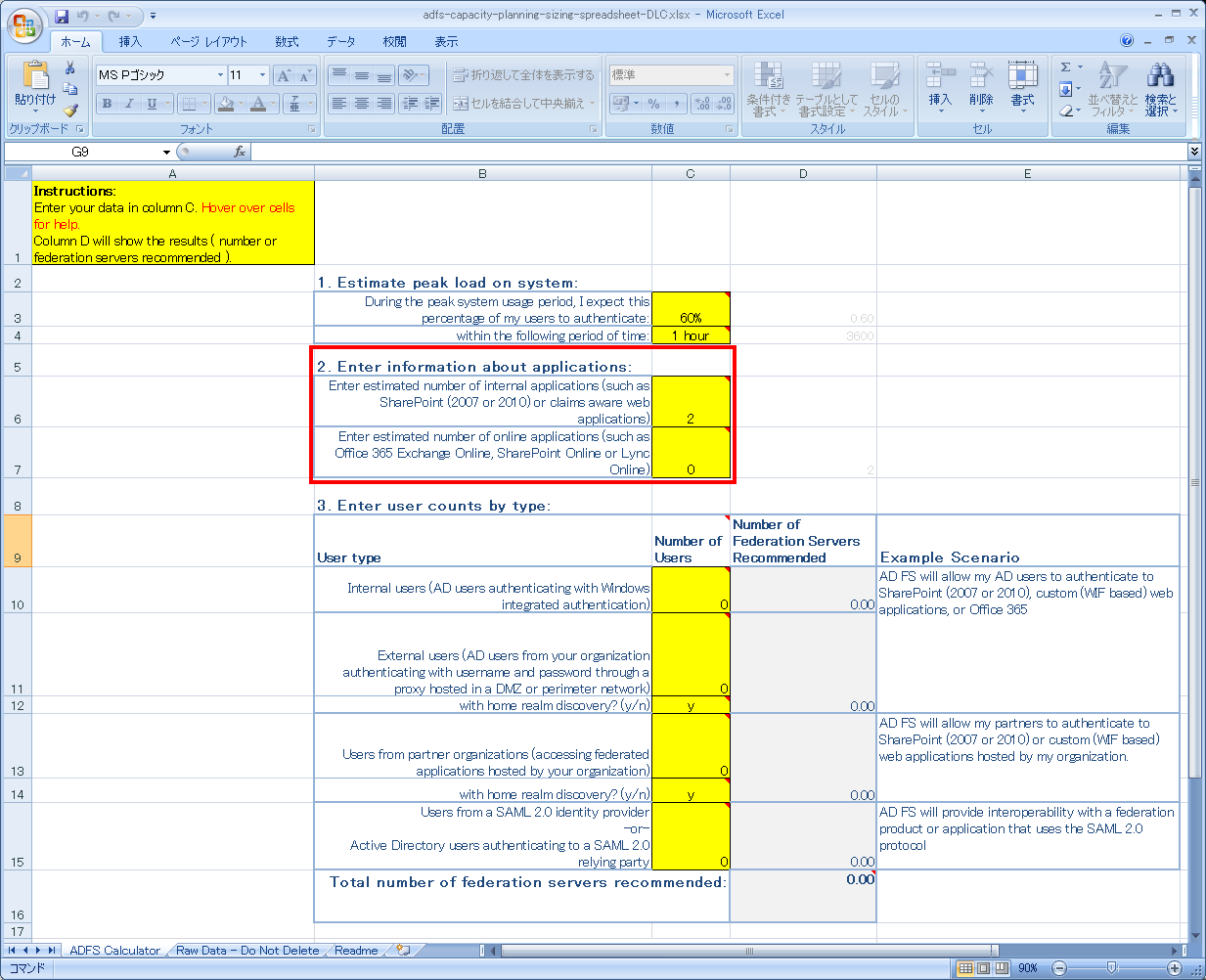
- [Enter user counts by type:]の下にあるセル内の項目について、各アクセス方式について行われるアクセスのユーザー数を入力します。
- [Internal users (AD users authenticating with Windows integrated authentication)] と記載されたセルにて、内部のユーザー(Windows統合認証を用いて認証を行う自組織内のActvive Directoryユーザー)の数を入力します。入力したセルの右側に必要なフェデレーション サーバー数が表示されます。
- [External users (AD users from your organization authenticating with username and password through a proxy hosted in a DMZ or perimeter network)]と記載されたセルにて、外部のユーザー(DMZもしくは周辺のネットワーク上にホストされたプロキシを通してユーザー名とパスワードを用いて認証を行う自組織内のActive Directoryユーザー)の数を入力します。また、それがホームレルムディスカバリを通して行われる場合は[with home realm discovery? (y/n)]と記載されたセルにて、「Y」を選択します。入力したセルの右側に必要なフェデレーション サーバー数が表示されます。
- [Users from partner organizations (accessing federated applications hosted by your organization)]と記載されたセルについて、パートナー組織のユーザー数(自組織でホストしているフェデレーション認証によりアクセスされるアプリケーションを使用するユーザー)数を入力します。また、それがホームレルムディスカバリを通して行われる場合は[with home realm discovery? (y/n)]と記載されたセルにて、「Y」を選択します。入力したセルの右側に必要なフェデレーション サーバー数が表示されます。
- [Users from a SAML 2.0 identity provider -or- Active Directory users authenticating to a SAML 2.0 relying party]と記載されたセルについて、SAML 2.0 identity providerからのユーザー、もしくはSAML 2.0 relying partyへ認証されるActive Directoryユーザーの数を入力します。入力したセルの右側に必要なフェデレーション サーバー数が表示されます。
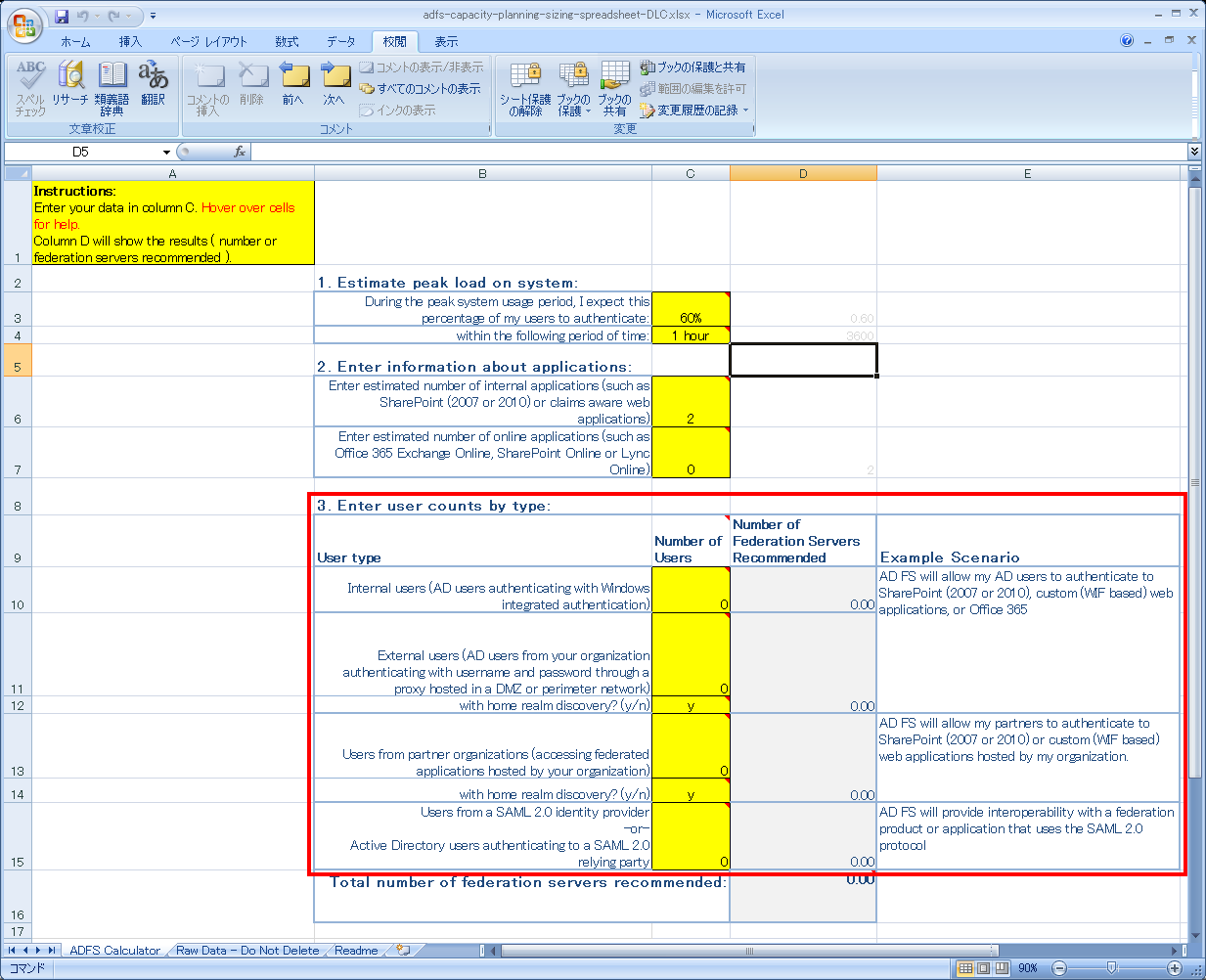
- [Total number of federation servers recommended:]の右側にあるセルにて必要な合計フェデレーション サーバ数が表示されます。
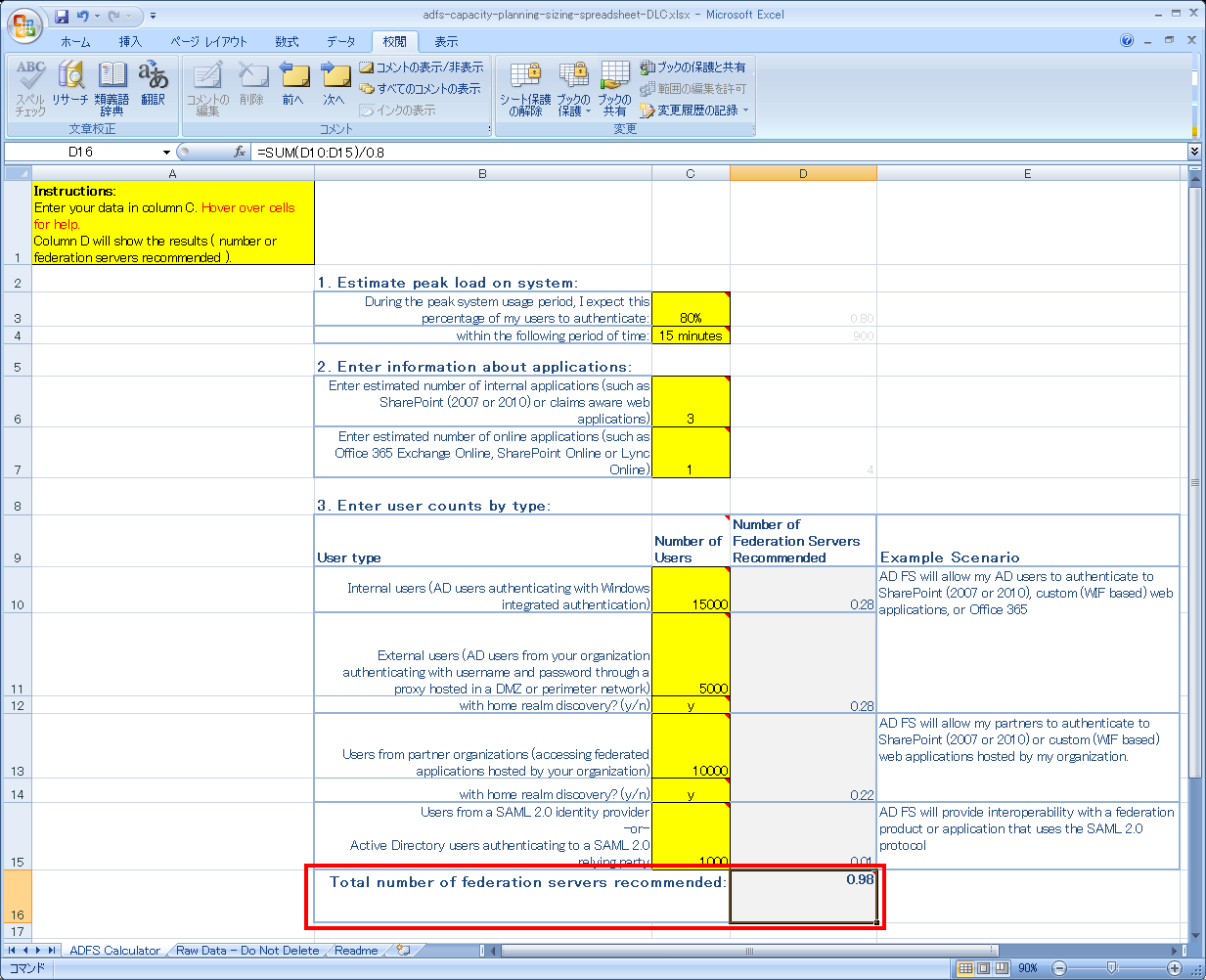
[補足]
「Readme」シートには、使用方法や必要なサーバ台数の元となるサーバのスペックなどが記載されています。また、「Raw Data - Do Not Delete」シートには内部計算用のRaw Dataの記載がありますが、以下のポップアップが表示されるとおり、保護されているため編集することができない状態となっています。
[参考]
- Planning for AD FS 2.0 Server Capacity
http://technet.microsoft.com/en-us/library/gg749899(WS.10).aspx - Download details: AD FS 2.0 Capacity Planning Spreadsheet
http://www.microsoft.com/downloads/en/details.aspx?FamilyID=d0ab1c5e-b535-4d5d-9620-172fcac0bd66